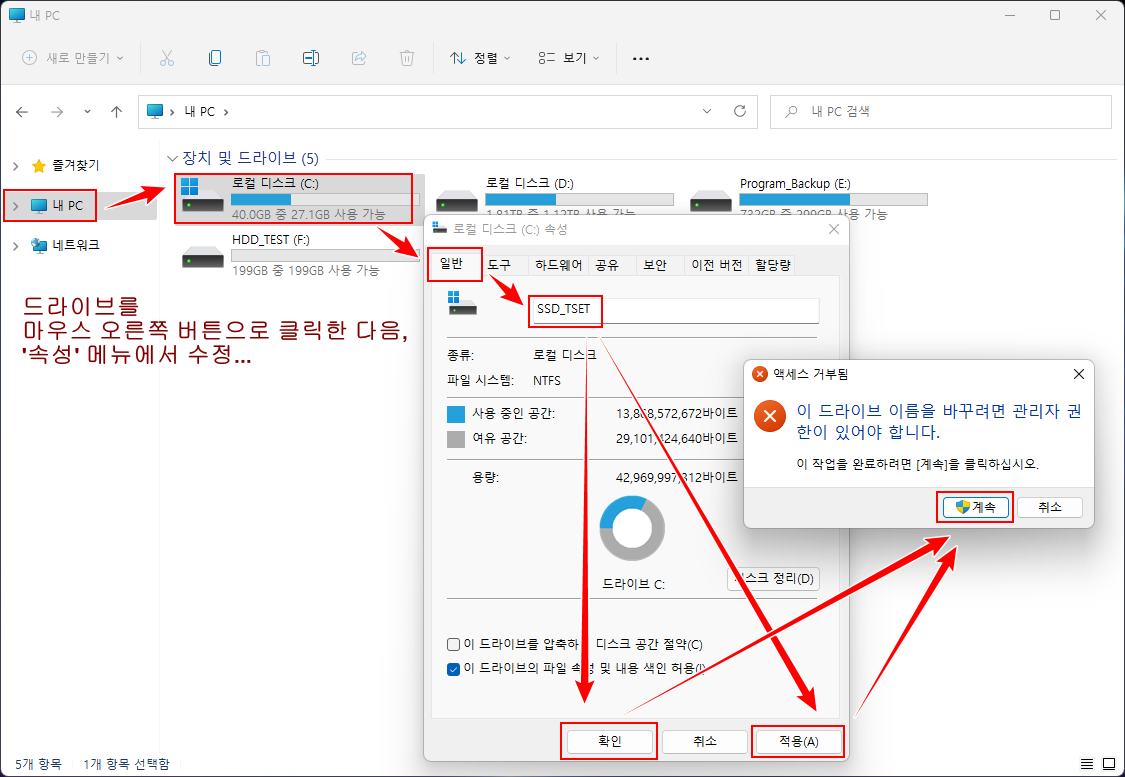Windows에서 드라이브 이름(레이블)을 바꾸는 방법
Windows 탐색기를 열면 기본 드라이브명은 '로컬 디스크'로 표시됩니다. 사용하는 디스크가 몇 개 안되면 크게 상관없이 사용해도 되지만, 목적에 따라 디스크 또는 파티션을 추가할 경우에는 드라이브 이름을 자신에 맞게 변경하여 사용하는 것이 좋습니다.
저도 윈도우 공부하기 전에는 추가된 파티션이나 HDD, SSD를 윈도우 기본 레이블명으로 사용했지만, 탐색기를 사용할때 마다 쉽게 드라이브를 구별할 필요가 생기게 되어 지금은 필요할 때마다 레이블명을 수정하고 있습니다.
Windows 드라이브 또는 파티션 이름을 수정하는 방법은 여러 가지가 있지만, 기초적이면서도 익숙해지면 빠르게 수정하는 방법을 설명합니다. 이 포스팅은 Windows 11을 기준으로 설명한 것이나 나머지 Windows 7 / 8.1 / 10에서도 사용할 수 있는 방법이고, 트윅된 윈도우를 사용할 경우에도 필요한 부분만 숙지하여 사용하면 됩니다.
파일 탐색기를 사용하여 드라이브 이름(레이블) 바꾸기 - ①
1. 'Win 키 + E' 를 눌러 파일 탐색기 실행
2. 오른 쪽 탐색 창의 '내 PC'를 선택
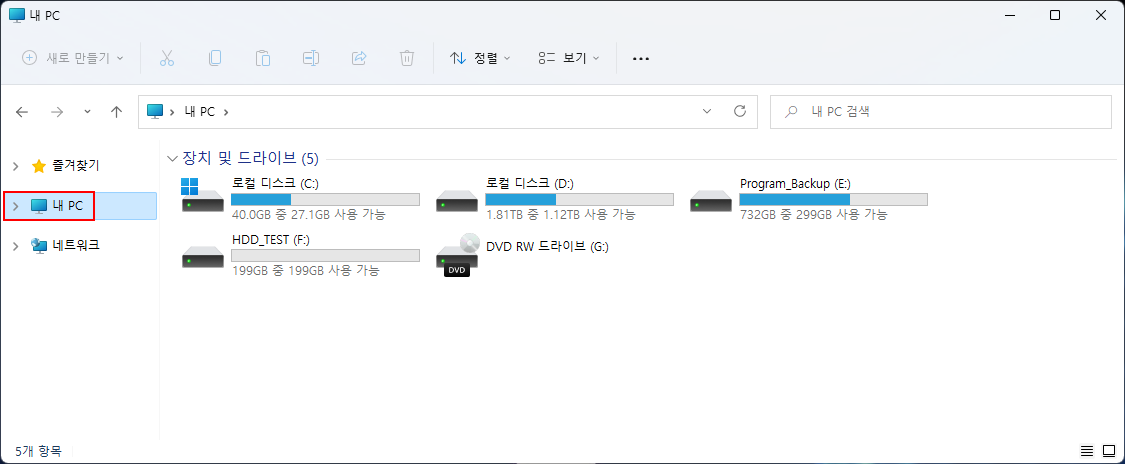
3. 이름을 바꾸려는 드라이브(또는 파티션)션을 마우스로 선택한 다음, 키보드 'F2'를 눌러 '이름 바꾸기' 기능를 실행하거나 마우스 오른쪽 버튼(우클릭)으로 클릭하여 메뉴의 '이름 바꾸기(Windows 11을 사용할 경우에는 '더 많은 옵션 표시 → 이름 바꾸기')'를 선택
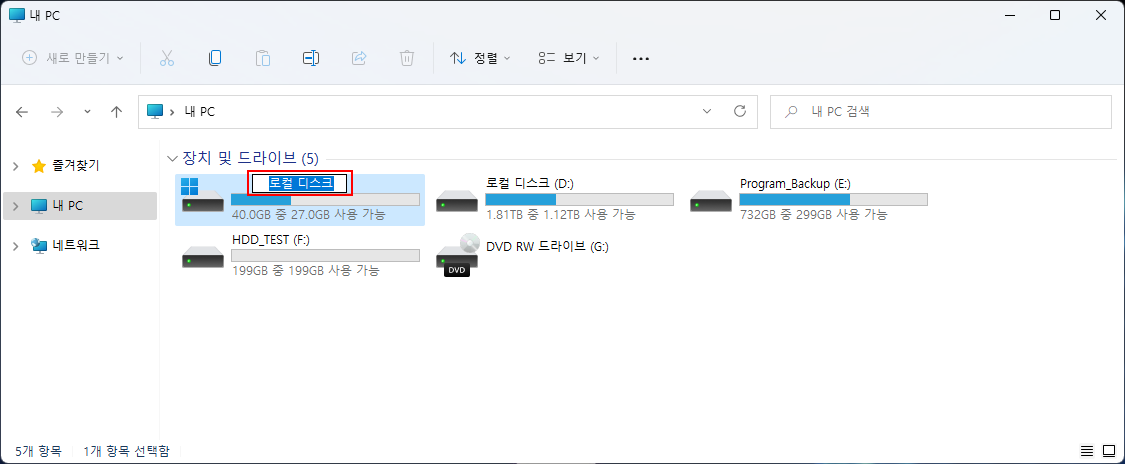
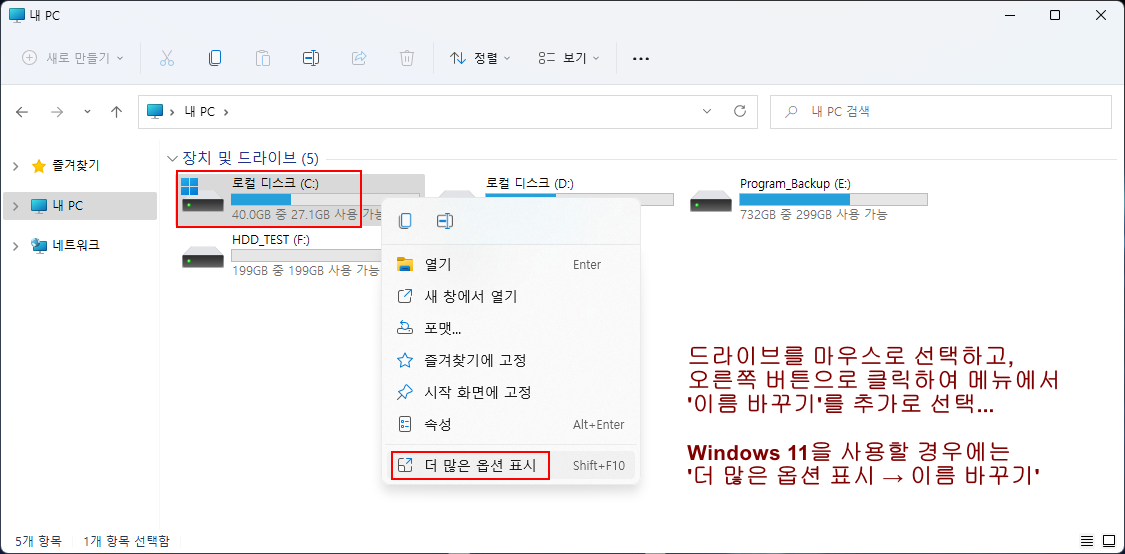

4. 원하는 이름으로 입력한 다음 'Enter 키'를 누름
5. '액세스 거부됨' 메시지 창이 나오면 '계속' 버튼을 선택하여 작업을 완료
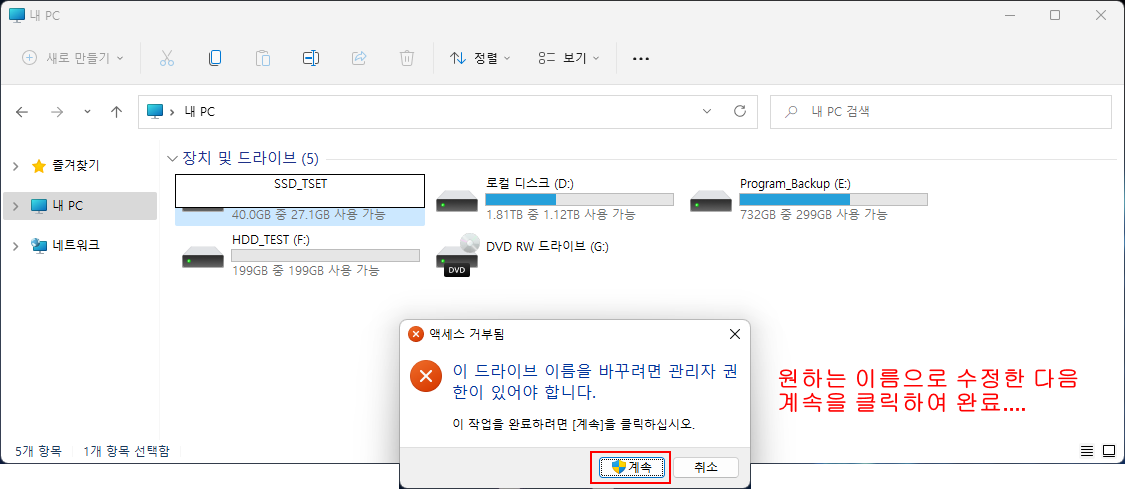
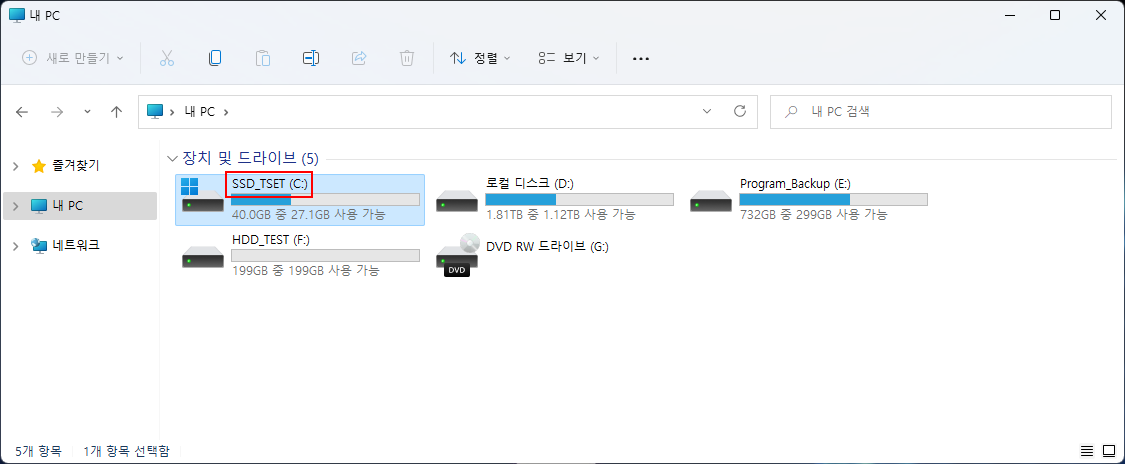
파일 탐색기 '속성' 메뉴를 사용하여 드라이브 이름(레이블) 바꾸기 - ②
1. 'Win 키 + E' 를 눌러 파일 탐색기 실행
2. 오른 쪽 탐색 창의 '내 PC'를 선택
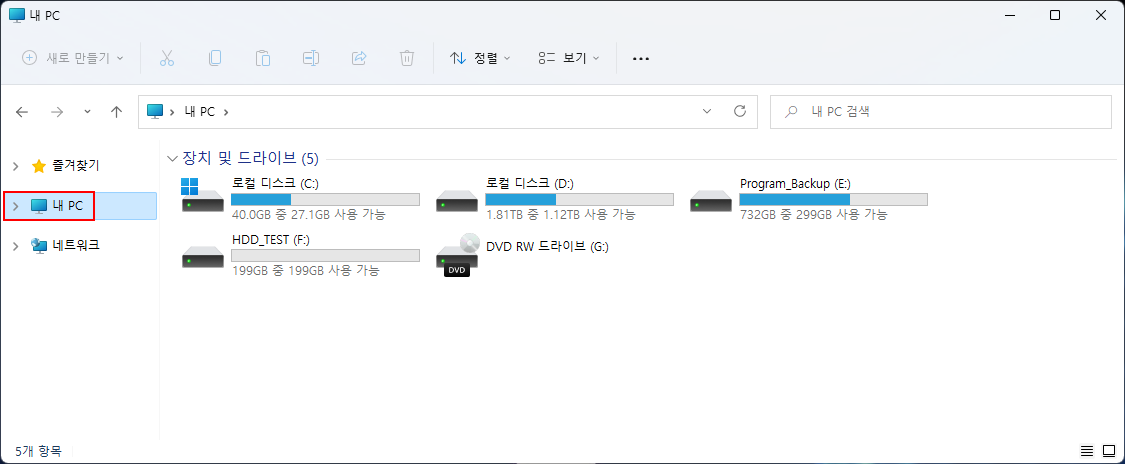
3. 드라이브 또는 파티션을 마우스 오른쪽 버튼으로 클릭한 다음 '속성' 메뉴를 선택
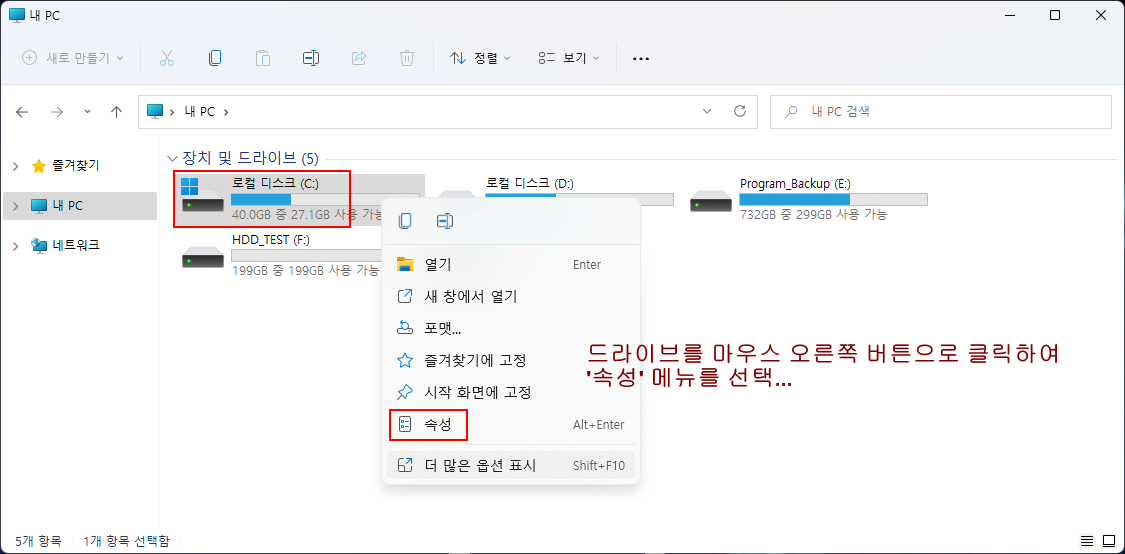
4. 일반 탭에서 새로운 이름을 입력한 다음 확인 또는 적용을 클릭
5. '액세스 거부됨' 메시지 창이 나오면 '계속' 버튼을 선택하여 작업을 완료